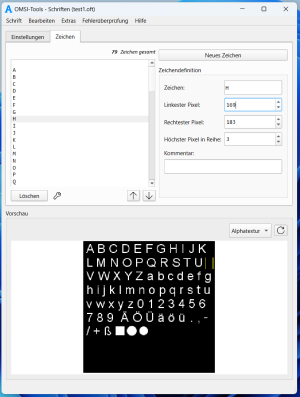Bamp (Diskussion | Beiträge) Keine Bearbeitungszusammenfassung |
Bamp (Diskussion | Beiträge) (Diese Seite wurde zum Übersetzen freigegeben) |
||
| Zeile 1: | Zeile 1: | ||
<languages /> | <languages /> | ||
{{Infobox/Modul | {{Infobox/Modul | ||
|MODULENAME=<translate>Schrifterstellung</translate> | |MODULENAME=<translate><!--T:1--> Schrifterstellung</translate> | ||
|IMAGE=Datei:<translate>Schrifterstellung.png</translate> | |IMAGE=Datei:<translate><!--T:2--> Schrifterstellung.png</translate> | ||
|STATUS=stable | |STATUS=stable | ||
|CLASSNAME=wFonts | |CLASSNAME=wFonts | ||
|INTRODUCED=0.10.0-lite | |INTRODUCED=0.10.0-lite | ||
|ALSOKNOWNAS=<translate>Fontmodul, Fonteditor</translate> | |ALSOKNOWNAS=<translate><!--T:3--> Fontmodul, Fonteditor</translate> | ||
|PARENTMODULES=[[Spezial:Meine_Sprache/Startbildschirm|<translate>Startbildschirm</translate>]] | |PARENTMODULES=[[Spezial:Meine_Sprache/Startbildschirm|<translate><!--T:4--> Startbildschirm</translate>]] | ||
|FURTHERINFORMATION=[https://reboot.omsi-webdisk.de/wiki/entry/15-font/ <translate>Wiki: Schriftart</translate> <small>(OMSI-WebDisk)</small>]}} | |FURTHERINFORMATION=[https://reboot.omsi-webdisk.de/wiki/entry/15-font/ <translate><!--T:5--> Wiki: Schriftart</translate> <small>(OMSI-WebDisk)</small>]}} | ||
<translate>Das Fontmodul bietet eine grafische Benutzeroberfläche zum Erstennen und Bearbeiten von Schriften für OMSI. Nach dem Öffnen des Fensters wurde bereits eine leere Schrift erstellt.</translate> | <translate><!--T:6--> Das Fontmodul bietet eine grafische Benutzeroberfläche zum Erstennen und Bearbeiten von Schriften für OMSI. Nach dem Öffnen des Fensters wurde bereits eine leere Schrift erstellt.</translate> | ||
== <translate>Eine Schrift öffnen</translate> == | == <translate><!--T:7--> Eine Schrift öffnen</translate> == | ||
<translate>Es gibt verschiedene Wege, eine Schrift zu öffnen. Jede Aktion befindet sich in der Menüleiste ganz oben im ''Schrift''-Menü.</translate> | <translate><!--T:8--> Es gibt verschiedene Wege, eine Schrift zu öffnen. Jede Aktion befindet sich in der Menüleiste ganz oben im ''Schrift''-Menü.</translate> | ||
;<translate>Öffnen (Empfohlen; <code>STRG</code> + <code>O</code>)</translate> | ;<translate><!--T:9--> Öffnen (Empfohlen; <code>STRG</code> + <code>O</code>)</translate> | ||
:<translate>Öffnet eine Schrift mit <code>ANSI</code>-Kodierung.</translate> | :<translate><!--T:10--> Öffnet eine Schrift mit <code>ANSI</code>-Kodierung.</translate> | ||
;<translate>Zuletzt geöffnete Schriften (<code>STR</code> + <code>1</code>, ..., <code>STRG</code> + <code>10</code>)</translate> | ;<translate><!--T:11--> Zuletzt geöffnete Schriften (<code>STR</code> + <code>1</code>, ..., <code>STRG</code> + <code>10</code>)</translate> | ||
:<translate>Liste der zuletzt geöffneten Schriften. Um die letzte Schrift zu öffnen, kann <code>STRG</code> + <code>1</code> gedrückt werden, für die Zweitletzte <code>STRG</code> + <code>2</code> etc.</translate> | :<translate><!--T:12--> Liste der zuletzt geöffneten Schriften. Um die letzte Schrift zu öffnen, kann <code>STRG</code> + <code>1</code> gedrückt werden, für die Zweitletzte <code>STRG</code> + <code>2</code> etc.</translate> | ||
;<translate>Mit Kodierung öffnen</translate> | ;<translate><!--T:13--> Mit Kodierung öffnen</translate> | ||
:<translate>Wenn die Schrift in einer anderen Kodierung als <code>ANSI</code> gespeichert ist, muss dieser Weg zum Öffnen genutzt werden. Nach dem Drücken der Aktion muss die jeweilige Kodierung aus dem Drop-Down-Menü ausgewählt werden.</translate> | :<translate><!--T:14--> Wenn die Schrift in einer anderen Kodierung als <code>ANSI</code> gespeichert ist, muss dieser Weg zum Öffnen genutzt werden. Nach dem Drücken der Aktion muss die jeweilige Kodierung aus dem Drop-Down-Menü ausgewählt werden.</translate> | ||
;<translate>Neu laden (<code>STRG</code> + <code>R</code>)</translate> | ;<translate><!--T:15--> Neu laden (<code>STRG</code> + <code>R</code>)</translate> | ||
:<translate>Lädt die momentan geöffnete Schrift neu (gleich wie die ''Öffnen''-Aktion).</translate> | :<translate><!--T:16--> Lädt die momentan geöffnete Schrift neu (gleich wie die ''Öffnen''-Aktion).</translate> | ||
<translate>Jede Schrift wird in der <code>ANSI</code>-Kodierung gespeichert; Es gibt keine Möglichkeit, Schriften in anderen Kodierungen zu speichern, da durch andere Kodierungen Fehler in OMSI aufkommen können.</translate> | <translate><!--T:17--> Jede Schrift wird in der <code>ANSI</code>-Kodierung gespeichert; Es gibt keine Möglichkeit, Schriften in anderen Kodierungen zu speichern, da durch andere Kodierungen Fehler in OMSI aufkommen können.</translate> | ||
== <translate>Schrifteigenschaften</translate> == | == <translate><!--T:18--> Schrifteigenschaften</translate> == | ||
[[<translate>Datei:Eigenschaften-Tab (Schrifterstellung).png</translate>|thumb]] | [[<translate><!--T:19--> Datei:Eigenschaften-Tab (Schrifterstellung).png</translate>|thumb]] | ||
;<translate>Schriftname</translate> | ;<translate><!--T:20--> Schriftname</translate> | ||
:<translate>Schriftname, welcher in Texttexturen zur Identifikation der Schrift genutzt wird.</translate> | :<translate><!--T:21--> Schriftname, welcher in Texttexturen zur Identifikation der Schrift genutzt wird.</translate> | ||
;<translate>Farbtextur (optional)</translate> | ;<translate><!--T:22--> Farbtextur (optional)</translate> | ||
:<translate>Farbtextur der Schrift. Diese kann auch vollständig einfarbig sein, da sie nur auf die weißen Pixel der Alphatextur angewendet wird. Die Textur kann über einen Dialog ausgewählt werden, welcher mit dem Ordner-Icon rechts neben dem Feld geöffnet werden kann.</translate> | :<translate><!--T:23--> Farbtextur der Schrift. Diese kann auch vollständig einfarbig sein, da sie nur auf die weißen Pixel der Alphatextur angewendet wird. Die Textur kann über einen Dialog ausgewählt werden, welcher mit dem Ordner-Icon rechts neben dem Feld geöffnet werden kann.</translate> | ||
:<translate>Es muss keine Farbtextur angegeben werden - dann würde die Schrift in weiß oder der festgelegten Farbe unter der Texttextur erscheinen.</translate> | :<translate><!--T:24--> Es muss keine Farbtextur angegeben werden - dann würde die Schrift in weiß oder der festgelegten Farbe unter der Texttextur erscheinen.</translate> | ||
;<translate>Alphatextur</translate> | ;<translate><!--T:25--> Alphatextur</translate> | ||
:<translate>Alphatextur der Schrift. Auf dieser Textur gibt die Farbe weiß (<code>RGB (255,255,255)</code>) einen Pixel eines Zeichens an. Alle schwarzen Pixel (<code>RGB (0,0,0)</code>) sind in der Simulation transparent / unsichtbar.</translate> | :<translate><!--T:26--> Alphatextur der Schrift. Auf dieser Textur gibt die Farbe weiß (<code>RGB (255,255,255)</code>) einen Pixel eines Zeichens an. Alle schwarzen Pixel (<code>RGB (0,0,0)</code>) sind in der Simulation transparent / unsichtbar.</translate> | ||
;<translate>Maximale Zeichenhöhe</translate> | ;<translate><!--T:27--> Maximale Zeichenhöhe</translate> | ||
:<translate>Positiver Wert, welcher die Höhe des größten Zeichens angibt (vertikale Pixelanzahl). Ein möglicher vertikaler Abstand zwischen den Zeichen muss hier mit einkalkuliert werden.</translate> | :<translate><!--T:28--> Positiver Wert, welcher die Höhe des größten Zeichens angibt (vertikale Pixelanzahl). Ein möglicher vertikaler Abstand zwischen den Zeichen muss hier mit einkalkuliert werden.</translate> | ||
;<translate>Abstand zwischen Zeichen</translate> | ;<translate><!--T:29--> Abstand zwischen Zeichen</translate> | ||
:<translate>Positiver Wert, welcher die horizontale Lücke zwischen den verschiedenen Zeichen angibt. Dieser Wert meint nicht die Größe des Leerzeichens. Das Leerzeichen muss immer als seperates Zeichen definiert werden.</translate> | :<translate><!--T:30--> Positiver Wert, welcher die horizontale Lücke zwischen den verschiedenen Zeichen angibt. Dieser Wert meint nicht die Größe des Leerzeichens. Das Leerzeichen muss immer als seperates Zeichen definiert werden.</translate> | ||
== <translate>Zeichen erstellen</translate> == | == <translate><!--T:31--> Zeichen erstellen</translate> == | ||
<translate>Um mit der Zeichenerstellung zu beginnen, wechsele zum ''Zeichen''-Tab und drücke den Knopf ''Neues Zeichen'' (<code>STRG</code> + <code>TAB</code>). Sobald es ein Zeichen in der Liste gibt, wird die Box ''Zeichendefinition'' aktiviert.</translate> | <translate><!--T:32--> Um mit der Zeichenerstellung zu beginnen, wechsele zum ''Zeichen''-Tab und drücke den Knopf ''Neues Zeichen'' (<code>STRG</code> + <code>TAB</code>). Sobald es ein Zeichen in der Liste gibt, wird die Box ''Zeichendefinition'' aktiviert.</translate> | ||
<translate>Nach dem Drücken des ''Neues Zeichen''-Knopfes bewegt sich der Cursor in das ''Zeichen''-Textfeld. Mit dem Drücken der <code>TAB</code>-Taste springt der Cursor ein Textfeld weiter nach unten.</translate> | <translate><!--T:33--> Nach dem Drücken des ''Neues Zeichen''-Knopfes bewegt sich der Cursor in das ''Zeichen''-Textfeld. Mit dem Drücken der <code>TAB</code>-Taste springt der Cursor ein Textfeld weiter nach unten.</translate> | ||
;<translate>Zeichen</translate> | ;<translate><!--T:34--> Zeichen</translate> | ||
:<translate>Zeichen, mit welchem die Fläche auf der Alphatextur identifiziert wird.</translate> | :<translate><!--T:35--> Zeichen, mit welchem die Fläche auf der Alphatextur identifiziert wird.</translate> | ||
;<translate>Linkester und rechtester Pixel</translate> | ;<translate><!--T:36--> Linkester und rechtester Pixel</translate> | ||
:<translate>In diesen beiden Felder wird der linkeste und rechteste Pixel des aktuellen Zeichens angegeben.</translate> | :<translate><!--T:37--> In diesen beiden Felder wird der linkeste und rechteste Pixel des aktuellen Zeichens angegeben.</translate> | ||
;<translate>Höchster Pixel der Zeichenreihe</translate> | ;<translate><!--T:38--> Höchster Pixel der Zeichenreihe</translate> | ||
:<translate>Mit diesem Wert wird der höchste (vertikale) Pixel der Zeichenreihe angegeben. In der Menübar (''Bearbeiten'' --> ''Zeichenreihe für nächstes Zeichen bebehalten'') gibt es eine Option, um diesen Wert für nächste Zeichen beizubehalten.</translate> | :<translate><!--T:39--> Mit diesem Wert wird der höchste (vertikale) Pixel der Zeichenreihe angegeben. In der Menübar (''Bearbeiten'' --> ''Zeichenreihe für nächstes Zeichen bebehalten'') gibt es eine Option, um diesen Wert für nächste Zeichen beizubehalten.</translate> | ||
;<translate>Kommentar (optional)</translate> | ;<translate><!--T:40--> Kommentar (optional)</translate> | ||
:<translate>Dieses Feld kann für einen Kommentar zum Zeichen genutzt werden (z.B. ''Zeichenhöhe muss noch korrigiert werden''). Diese Eigenschaft hat für OMSI keine Bedeutung.</translate> | :<translate><!--T:41--> Dieses Feld kann für einen Kommentar zum Zeichen genutzt werden (z.B. ''Zeichenhöhe muss noch korrigiert werden''). Diese Eigenschaft hat für OMSI keine Bedeutung.</translate> | ||
== <translate>Fehlerüberprüfung</translate> == | == <translate><!--T:42--> Fehlerüberprüfung</translate> == | ||
[[Datei:<translate>Schrifterstellung_mehrere Fehler.png</translate>|thumb|<translate>Mehrere Fehler in der Schrifterstellung</translate>]] | [[Datei:<translate><!--T:43--> Schrifterstellung_mehrere Fehler.png</translate>|thumb|<translate><!--T:44--> Mehrere Fehler in der Schrifterstellung</translate>]] | ||
<translate>Mit der Fehlerüberprüfung kann die Schrift auf Fehler überprüft werden. Gibt es einen Fehler oder eine Warnung, wird das Feld <span style="color: red">rot</span> oder <span style="color: yellow">gelb</span> markiert.</translate> | <translate><!--T:45--> Mit der Fehlerüberprüfung kann die Schrift auf Fehler überprüft werden. Gibt es einen Fehler oder eine Warnung, wird das Feld <span style="color: red">rot</span> oder <span style="color: yellow">gelb</span> markiert.</translate> | ||
=== <translate>Schrifteigenschaften</translate> === | === <translate><!--T:46--> Schrifteigenschaften</translate> === | ||
{| class="wikitable" | {| class="wikitable" | ||
|+ | |+ | ||
!<translate>Feld</translate> | !<translate><!--T:47--> Feld</translate> | ||
!<translate>Rote Markierung</translate> | !<translate><!--T:48--> Rote Markierung</translate> | ||
|- | |- | ||
|<translate>Schriftname</translate> | |<translate><!--T:49--> Schriftname</translate> | ||
|<translate>Feld ist leer</translate> | |<translate><!--T:50--> Feld ist leer</translate> | ||
|- | |- | ||
|<translate>Farbtextur</translate> | |<translate><!--T:51--> Farbtextur</translate> | ||
|<translate>Ungültiger Pfad</translate> | |<translate><!--T:52--> Ungültiger Pfad</translate> | ||
|- | |- | ||
|<translate>Alphatextur</translate> | |<translate><!--T:53--> Alphatextur</translate> | ||
|<translate>Feld ist leer / | |<translate><!--T:54--> | ||
Feld ist leer / | |||
ungültiger Pfad</translate> | ungültiger Pfad</translate> | ||
|- | |- | ||
|<translate>Max. Zeichenhöhe</translate> | |<translate><!--T:55--> Max. Zeichenhöhe</translate> | ||
|<translate>Feld ist leer</translate> | |<translate><!--T:56--> Feld ist leer</translate> | ||
|- | |- | ||
|<translate>Abstand zwischen den Zeichen</translate> | |<translate><!--T:57--> Abstand zwischen den Zeichen</translate> | ||
|<translate>Feld ist leer</translate> | |<translate><!--T:58--> Feld ist leer</translate> | ||
|} | |} | ||
=== <translate>Zeichendefinition</translate> === | === <translate><!--T:59--> Zeichendefinition</translate> === | ||
{| class="wikitable" | {| class="wikitable" | ||
|+ | |+ | ||
!<translate>Feld</translate> | !<translate><!--T:60--> Feld</translate> | ||
!<translate>Rote Markierung</translate> | !<translate><!--T:61--> Rote Markierung</translate> | ||
!<translate>Gelbe Markierung</translate> | !<translate><!--T:62--> Gelbe Markierung</translate> | ||
|- | |- | ||
|<translate>Zeichen</translate> | |<translate><!--T:63--> Zeichen</translate> | ||
|<translate>Feld ist leer / | |<translate><!--T:64--> | ||
Feld ist leer / | |||
Zeichen existiert schon</translate> | Zeichen existiert schon</translate> | ||
| - | | - | ||
|- | |- | ||
|<translate>Linkester Pixel | |<translate><!--T:65--> | ||
Linkester Pixel | |||
und | und | ||
Rechtester Pixel</translate> | Rechtester Pixel</translate> | ||
|<translate>Feld ist leer / | |<translate><!--T:66--> | ||
Feld ist leer / | |||
Wert ist größer als die horizontale Pixelanzahl der Alphatextur (sofern vorhanden)</translate> | Wert ist größer als die horizontale Pixelanzahl der Alphatextur (sofern vorhanden)</translate> | ||
|<translate>Linker Pixel ist größer oder gleich dem rechten Pixel</translate> | |<translate><!--T:67--> Linker Pixel ist größer oder gleich dem rechten Pixel</translate> | ||
|- | |- | ||
|<translate>Höchster Pixel in Zeichenreihe</translate> | |<translate><!--T:68--> Höchster Pixel in Zeichenreihe</translate> | ||
|<translate>Feld ist leer / | |<translate><!--T:69--> | ||
Feld ist leer / | |||
Wert ist größer als die vertikale Pixelanzahl der Alphatextur (sofern vorhanden)</translate> | Wert ist größer als die vertikale Pixelanzahl der Alphatextur (sofern vorhanden)</translate> | ||
| - | | - | ||
|} | |} | ||
<translate>Es gibt einen Knopf in der Menübar (''Fehlerüberprüfung'' --> ''Zum nächsten Fehler gehen''; <code>STRG</code> + <code>B</code>), um zum nächsten Fehler zu springen. Dies funktioniert jedoch nur bei Fehlern in der Zeichendefinition. Für Fehler bei den Schrifteigenschaften muss du selbst nachschauen.</translate> | <translate><!--T:70--> Es gibt einen Knopf in der Menübar (''Fehlerüberprüfung'' --> ''Zum nächsten Fehler gehen''; <code>STRG</code> + <code>B</code>), um zum nächsten Fehler zu springen. Dies funktioniert jedoch nur bei Fehlern in der Zeichendefinition. Für Fehler bei den Schrifteigenschaften muss du selbst nachschauen.</translate> | ||
<translate>In der Statusbar (unten) erscheint immer eine Meldung; wurden keine Fehler mehr gefunden, wirst du auch entsprechend informiert.</translate> | <translate><!--T:71--> In der Statusbar (unten) erscheint immer eine Meldung; wurden keine Fehler mehr gefunden, wirst du auch entsprechend informiert.</translate> | ||
== <translate>Zeichensuche</translate> == | == <translate><!--T:72--> Zeichensuche</translate> == | ||
[[Datei:<translate>Suchfeld (Schrifterstellung).png</translate>|thumb]] | [[Datei:<translate><!--T:73--> Suchfeld (Schrifterstellung).png</translate>|thumb]] | ||
<translate>Es ist möglich, Zeichen in der Schrift zu suchen. Dies kann über die Funktion in der Menübar > ''Extras'' geöffnet werden. In einem Feld, welches unter der Zeichendefinition erscheint, kann ein Zeichen eingegeben werden, nach dem gesucht werden soll.</translate> | <translate><!--T:74--> Es ist möglich, Zeichen in der Schrift zu suchen. Dies kann über die Funktion in der Menübar > ''Extras'' geöffnet werden. In einem Feld, welches unter der Zeichendefinition erscheint, kann ein Zeichen eingegeben werden, nach dem gesucht werden soll.</translate> | ||
;<translate>Finden</translate> | ;<translate><!--T:75--> Finden</translate> | ||
:<translate>Das Zeichen, nach dem gesucht werden soll.</translate> | :<translate><!--T:76--> Das Zeichen, nach dem gesucht werden soll.</translate> | ||
;<translate>Nächstes Ergebnis</translate> | ;<translate><!--T:77--> Nächstes Ergebnis</translate> | ||
:<translate>Existiert das Zeichen mehrmals, springt die Auswahl zum nächsten Ergebnis.</translate> | :<translate><!--T:78--> Existiert das Zeichen mehrmals, springt die Auswahl zum nächsten Ergebnis.</translate> | ||
;<translate>Schließen (Icon)</translate> | ;<translate><!--T:79--> Schließen (Icon)</translate> | ||
:<translate>Schließt die Suchleiste.</translate> | :<translate><!--T:80--> Schließt die Suchleiste.</translate> | ||
== <translate>Schriftvorlagen</translate> == | == <translate><!--T:81--> Schriftvorlagen</translate> == | ||
<translate>Über eine andere Funktion in der Menübar --> ''Extras'' kann eine Schriftvorlage geladen werden. Diese enthält ein paar Vorlagen, in welchem Zeichen aufgelistet sind.</translate> | <translate><!--T:82--> Über eine andere Funktion in der Menübar --> ''Extras'' kann eine Schriftvorlage geladen werden. Diese enthält ein paar Vorlagen, in welchem Zeichen aufgelistet sind.</translate> | ||
== <translate>Alpha- und Farbtexturvorschau</translate> == | == <translate><!--T:83--> Alpha- und Farbtexturvorschau</translate> == | ||
<translate>Im unteren Teil des Fensters kann ausgewählt werden, ob die Alpha- oder Farbtextur angezeigt werden soll. Dies kann über das Drop-down-Menü ausgewählt werden. Erscheint keine Textur, existiert die in den Schrifteigenschaften eingegebene Textur nicht.</translate> | <translate><!--T:84--> Im unteren Teil des Fensters kann ausgewählt werden, ob die Alpha- oder Farbtextur angezeigt werden soll. Dies kann über das Drop-down-Menü ausgewählt werden. Erscheint keine Textur, existiert die in den Schrifteigenschaften eingegebene Textur nicht.</translate> | ||
<translate>Mit dem ''Neu laden''-Knopf (Icon) kann die Textur neu geladen werden. Das ist hilfreich, wenn die Textur bspw. mit externen Bildbearbeitungsprogrammen verändert wurde.</translate> | <translate><!--T:85--> Mit dem ''Neu laden''-Knopf (Icon) kann die Textur neu geladen werden. Das ist hilfreich, wenn die Textur bspw. mit externen Bildbearbeitungsprogrammen verändert wurde.</translate> | ||
[[Kategorie:Module{{#translation:}}]] | [[Kategorie:Module{{#translation:}}]] | ||
Version vom 5. August 2023, 00:12 Uhr
| Schrifterstellung | |||||||||||||
|---|---|---|---|---|---|---|---|---|---|---|---|---|---|
|
|||||||||||||
Das Fontmodul bietet eine grafische Benutzeroberfläche zum Erstennen und Bearbeiten von Schriften für OMSI. Nach dem Öffnen des Fensters wurde bereits eine leere Schrift erstellt.
Eine Schrift öffnen
Es gibt verschiedene Wege, eine Schrift zu öffnen. Jede Aktion befindet sich in der Menüleiste ganz oben im Schrift-Menü.
- Öffnen (Empfohlen;
STRG+O) - Öffnet eine Schrift mit
ANSI-Kodierung. - Zuletzt geöffnete Schriften (
STR+1, ...,STRG+10) - Liste der zuletzt geöffneten Schriften. Um die letzte Schrift zu öffnen, kann
STRG+1gedrückt werden, für die ZweitletzteSTRG+2etc. - Mit Kodierung öffnen
- Wenn die Schrift in einer anderen Kodierung als
ANSIgespeichert ist, muss dieser Weg zum Öffnen genutzt werden. Nach dem Drücken der Aktion muss die jeweilige Kodierung aus dem Drop-Down-Menü ausgewählt werden. - Neu laden (
STRG+R) - Lädt die momentan geöffnete Schrift neu (gleich wie die Öffnen-Aktion).
Jede Schrift wird in der ANSI-Kodierung gespeichert; Es gibt keine Möglichkeit, Schriften in anderen Kodierungen zu speichern, da durch andere Kodierungen Fehler in OMSI aufkommen können.
Schrifteigenschaften
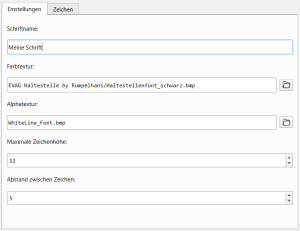
- Schriftname
- Schriftname, welcher in Texttexturen zur Identifikation der Schrift genutzt wird.
- Farbtextur (optional)
- Farbtextur der Schrift. Diese kann auch vollständig einfarbig sein, da sie nur auf die weißen Pixel der Alphatextur angewendet wird. Die Textur kann über einen Dialog ausgewählt werden, welcher mit dem Ordner-Icon rechts neben dem Feld geöffnet werden kann.
- Es muss keine Farbtextur angegeben werden - dann würde die Schrift in weiß oder der festgelegten Farbe unter der Texttextur erscheinen.
- Alphatextur
- Alphatextur der Schrift. Auf dieser Textur gibt die Farbe weiß (
RGB (255,255,255)) einen Pixel eines Zeichens an. Alle schwarzen Pixel (RGB (0,0,0)) sind in der Simulation transparent / unsichtbar. - Maximale Zeichenhöhe
- Positiver Wert, welcher die Höhe des größten Zeichens angibt (vertikale Pixelanzahl). Ein möglicher vertikaler Abstand zwischen den Zeichen muss hier mit einkalkuliert werden.
- Abstand zwischen Zeichen
- Positiver Wert, welcher die horizontale Lücke zwischen den verschiedenen Zeichen angibt. Dieser Wert meint nicht die Größe des Leerzeichens. Das Leerzeichen muss immer als seperates Zeichen definiert werden.
Zeichen erstellen
Um mit der Zeichenerstellung zu beginnen, wechsele zum Zeichen-Tab und drücke den Knopf Neues Zeichen (STRG + TAB). Sobald es ein Zeichen in der Liste gibt, wird die Box Zeichendefinition aktiviert.
Nach dem Drücken des Neues Zeichen-Knopfes bewegt sich der Cursor in das Zeichen-Textfeld. Mit dem Drücken der TAB-Taste springt der Cursor ein Textfeld weiter nach unten.
- Zeichen
- Zeichen, mit welchem die Fläche auf der Alphatextur identifiziert wird.
- Linkester und rechtester Pixel
- In diesen beiden Felder wird der linkeste und rechteste Pixel des aktuellen Zeichens angegeben.
- Höchster Pixel der Zeichenreihe
- Mit diesem Wert wird der höchste (vertikale) Pixel der Zeichenreihe angegeben. In der Menübar (Bearbeiten --> Zeichenreihe für nächstes Zeichen bebehalten) gibt es eine Option, um diesen Wert für nächste Zeichen beizubehalten.
- Kommentar (optional)
- Dieses Feld kann für einen Kommentar zum Zeichen genutzt werden (z.B. Zeichenhöhe muss noch korrigiert werden). Diese Eigenschaft hat für OMSI keine Bedeutung.
Fehlerüberprüfung
Mit der Fehlerüberprüfung kann die Schrift auf Fehler überprüft werden. Gibt es einen Fehler oder eine Warnung, wird das Feld rot oder gelb markiert.
Schrifteigenschaften
| Feld | Rote Markierung |
|---|---|
| Schriftname | Feld ist leer |
| Farbtextur | Ungültiger Pfad |
| Alphatextur | Feld ist leer /
ungültiger Pfad |
| Max. Zeichenhöhe | Feld ist leer |
| Abstand zwischen den Zeichen | Feld ist leer |
Zeichendefinition
| Feld | Rote Markierung | Gelbe Markierung |
|---|---|---|
| Zeichen | Feld ist leer /
Zeichen existiert schon |
- |
| Linkester Pixel
und Rechtester Pixel |
Feld ist leer /
Wert ist größer als die horizontale Pixelanzahl der Alphatextur (sofern vorhanden) |
Linker Pixel ist größer oder gleich dem rechten Pixel |
| Höchster Pixel in Zeichenreihe | Feld ist leer /
Wert ist größer als die vertikale Pixelanzahl der Alphatextur (sofern vorhanden) |
- |
Es gibt einen Knopf in der Menübar (Fehlerüberprüfung --> Zum nächsten Fehler gehen; STRG + B), um zum nächsten Fehler zu springen. Dies funktioniert jedoch nur bei Fehlern in der Zeichendefinition. Für Fehler bei den Schrifteigenschaften muss du selbst nachschauen.
In der Statusbar (unten) erscheint immer eine Meldung; wurden keine Fehler mehr gefunden, wirst du auch entsprechend informiert.
Zeichensuche
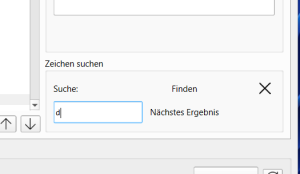
Es ist möglich, Zeichen in der Schrift zu suchen. Dies kann über die Funktion in der Menübar > Extras geöffnet werden. In einem Feld, welches unter der Zeichendefinition erscheint, kann ein Zeichen eingegeben werden, nach dem gesucht werden soll.
- Finden
- Das Zeichen, nach dem gesucht werden soll.
- Nächstes Ergebnis
- Existiert das Zeichen mehrmals, springt die Auswahl zum nächsten Ergebnis.
- Schließen (Icon)
- Schließt die Suchleiste.
Schriftvorlagen
Über eine andere Funktion in der Menübar --> Extras kann eine Schriftvorlage geladen werden. Diese enthält ein paar Vorlagen, in welchem Zeichen aufgelistet sind.
Alpha- und Farbtexturvorschau
Im unteren Teil des Fensters kann ausgewählt werden, ob die Alpha- oder Farbtextur angezeigt werden soll. Dies kann über das Drop-down-Menü ausgewählt werden. Erscheint keine Textur, existiert die in den Schrifteigenschaften eingegebene Textur nicht.
Mit dem Neu laden-Knopf (Icon) kann die Textur neu geladen werden. Das ist hilfreich, wenn die Textur bspw. mit externen Bildbearbeitungsprogrammen verändert wurde.